Time tracking e Planning: la perfetta gestione dei progetti aziendali
Quante volte hai detto o sentito dire “Ma quanto tempo avremo impiegato per questo progetto? Quanto ci sarà costato realmente?”
Tante eh? Effettivamente il trascorrere del tempo è una delle poche cose su cui l’uomo non è riuscito ad avere il controllo. La buona notizia: non puoi controllarlo, ma puoi imparare a gestirlo. Come? Tenendone traccia!
Oggi ti parlerò di Harvest, un software semplice che ti consente di ottimizzare i tempi di produzione e ridurre al minimo il rischio di sforare sui tuoi progetti!
Un po' di storia
Harvest nasce come startup nel 2006, nel cuore di New York. I fondatori, Danny Wen e Shawn Liu volevano creare qualcosa di semplice, utile e veloce che permettesse all’utente di lavorare meglio e soprattutto raccogliere informazioni sulla propria azienda per ottimizzare il business. Ci sono riusciti. In 10 anni Harvest si è diffuso in tutto il mondo, diventando uno dei migliori software di time tracking.
I suoi numeri:
-
più di 40.000 aziende lo utilizzano ad oggi;
-
è diffuso in oltre 100 paesi;
-
ha tracciato più di 789.923.322 ore di lavoro (di cui 4336 mie!).
Se vuoi saperne di più, puoi leggere la storia completa qui https://www.getharvest.com/about.
Come utilizzare Harvest per gestire un Progetto aziendale
Ma vediamo nel concreto cosa fa questo software di time tracking e come può esserti utile nella tua attività.
Le attività che puoi effettuare tramite Harvest sono 4:
-
Assegnare un budget di ore ai progetti.
-
Tracciare il tempo impiegato per portare a termine ciascun progetto.
-
Creare report.
-
Emettere fatture e preventivi.
Puoi utilizzare Harvest come singolo utente oppure creare un account per la tua azienda e un accesso per ciascun membro del tuo staff. In questo caso è davvero indispensabile per capire chi ha lavorato su cosa, qual è il reparto che ha rispettato il budget stabilito e chi invece se l’è presa un po’ troppo comoda!
Facciamo un esempio pratico.
Creare un Progetto
Hai appena chiuso un contratto per la realizzazione di un grosso sito web. Subito dopo aver stappato la bottiglia di spumante e passata l’euforia del momento ti fai assalire dall’angoscia per la quantità di lavoro da fare e l’ansia di gestire tutto al meglio e soprattutto rispettare i tempi. Qui ti viene in aiuto Harvest.
Per prima cosa andiamo a creare il progetto.
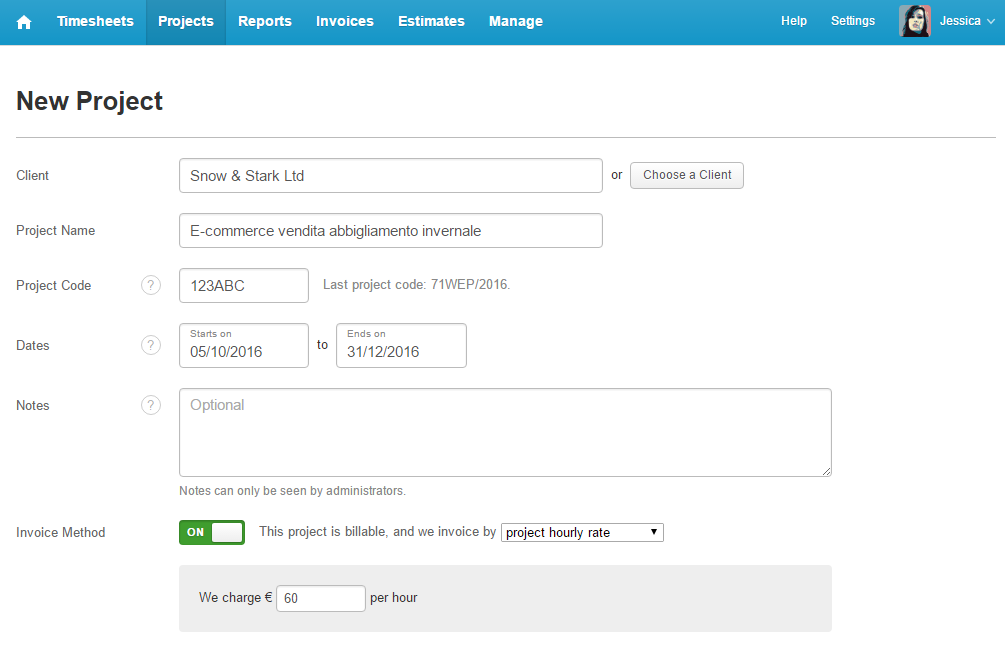
Inserisci le informazioni di base e soprattutto l’informazione relativa alla modalità di fatturazione. Harvest ti dà la possibilità di scegliere se impostare un costo per progetto, per task, per persona, oppure di non indicare questo valore. Inserire un costo orario è sempre utile.
Se vuoi tenere monitorato il guadagno per il progetto, la tipologia di costo andrà scelta in base alle tue esigenze: se hai task con costi orari diversi sceglierai questa opzione, così come se hai persone all’interno dell’agenzia che costano più di altre. Nella mia agenzia generalmente utilizziamo il costo orario per progetto.
Budget Progetti: gioie e dolori!
Impostato il costo orario hai un’altra informazione importante da inserire: il famigerato budget!

In fase di preventivo avrai sicuramente fatto (se non l’hai fatto, mi dispiace per te) una stima delle ore necessarie per lo sviluppo del progetto, da cui poi hai ricavato il costo al cliente.
Ora questa stima la andrai ad inserire nella sezione budget.
Anche qui Harvest ti offre diverse opzioni per la gestione dei tuoi progetti aziendali:
-
Ore totali del progetto: come dice il nome, vanno inserite le ore totali preventivate per il completamento del progetto.
-
Costi totali del progetto: utile ad esempio se all’interno del progetto sono previste anche spese per servizi esterni.
-
Ore per ciascun task: consente di attribuire un tot di ore ad ogni attività che compone il progetto.
-
Ore per persona: nei casi in cui sia più pratico o facile capire quante ore lavorerà un membro dello staff al progetto (personalmente non lo utilizziamo mai, è una visione un po’ a compartimenti stagni, ma dipende dalla tipologia di lavoro che utilizzi in agenzia).
-
Costi per task: anche in questo caso se sono previste spese anziché ore per i singoli task.
Generalmente io sono abituata ad utilizzare il budget in ore, quindi scelgo l’opzione "ore totali del progetto" quando ho dei progetti piccoli che sarebbe inutile suddividere in task, e le "ore per task" per quelli più grossi.
Un’ultima importante opzione di questa sezione Budget per la gestione del progetto è la possibilità di settare degli alert quando si supera una certa percentuale di utilizzo del budget, che puoi decidere liberamente. In questo caso Harvest invierà ai Project Manager simpatiche e-mail di promemoria che in sostanza dicono “Occhio, stai per sforare!”. No panic!
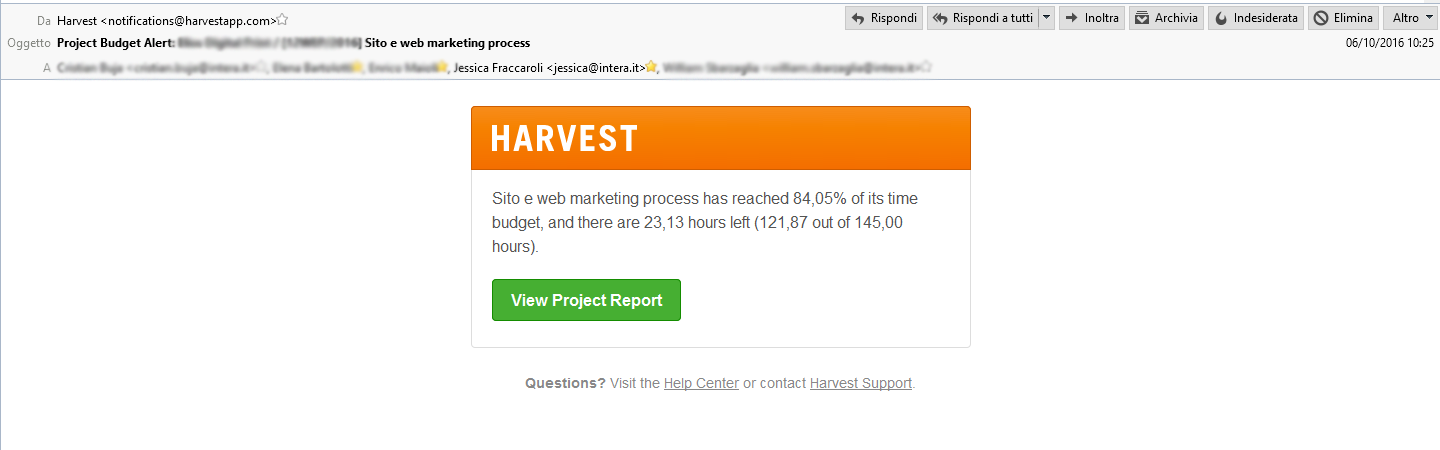
Gestione dei Progetti aziendali: suddividere le ore in Task
Ti ho parlato fino adesso di task, ma cosa sono? I task sono tutte quelle attività in cui puoi andare a scomporre un progetto, e che è bene identificare prima di cominciare concretamente il lavoro.
Facciamo un esempio pratico: devi realizzare un sito web, quali attività dovrai portare avanti in concreto?
-
Progettazione.
-
Grafica.
-
Sviluppo.
-
Creazione contenuti.
-
SEO.
-
Formazione.
-
…
Puoi creare quanti task vuoi, scendendo più o meno nel dettaglio delle diverse attività. Un consiglio: non esagerare! Va bene suddividere il più possibile le varie fasi, ma non ha senso fare un task per:
-
installare WordPress;
-
installare il tema;
-
creare le pagine;
-
caricare le foto;
-
installare plugin SEO;
e non vado avanti perché potrebbe veramente diventare la storia infinita!
Ad ogni modo, trovi la gestione dei task nella scheda Manage di Harvest, ed è fatta davvero bene. Puoi aggiungere nuovi task e per ognuno decidere se includerlo di default in ogni nuovo progetto che crei, attribuirgli un costo orario, e decidere se è un’attività da fatturare oppure se è un’attività interna.
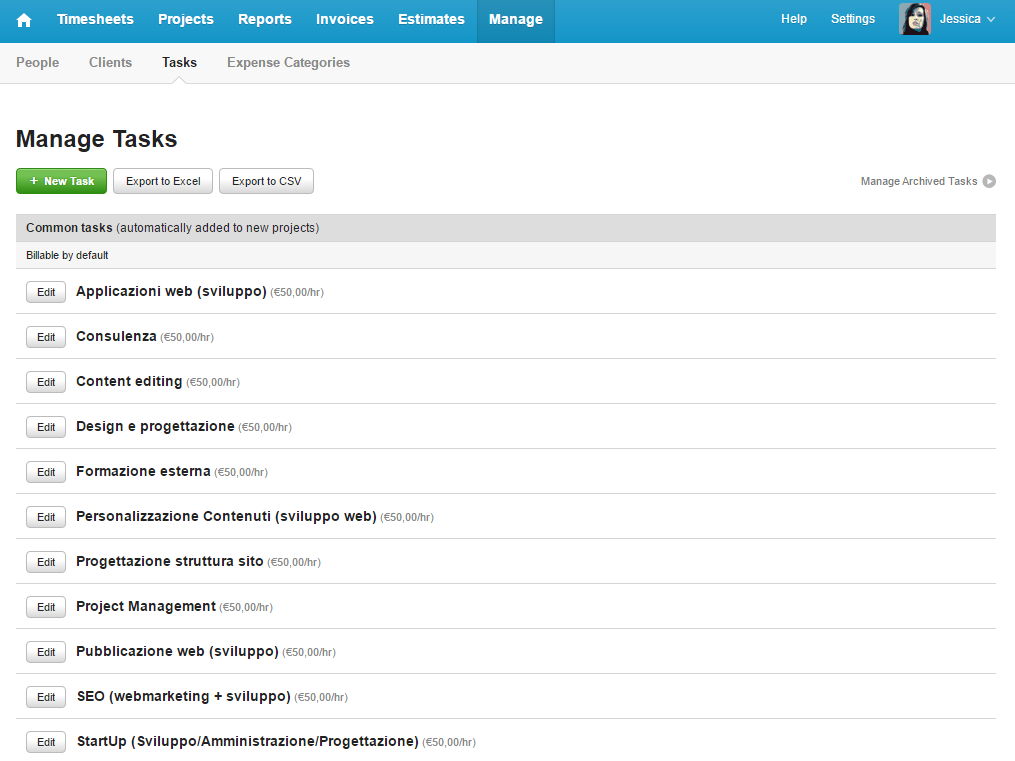
Ma torniamo al nostro progetto. Dobbiamo assegnare le ore ai vari task, dicevamo. Anche questo è un dato che puoi ricavare dal preventivo che hai fatto inizialmente.

Una volta inserita la pianificazione di tutte le tempistiche, Harvest ti darà il costo totale del progetto, che dovrebbe coincidere con il preventivo che hai fatto al tuo cliente.
Fatto tutto? Salviamo!
Harvest ti porta ora alla schermata principale del progetto, da dove potrai monitorare l’andamento in un grafico, le ore utilizzate, quelle rimaste e chi ci ha lavorato.
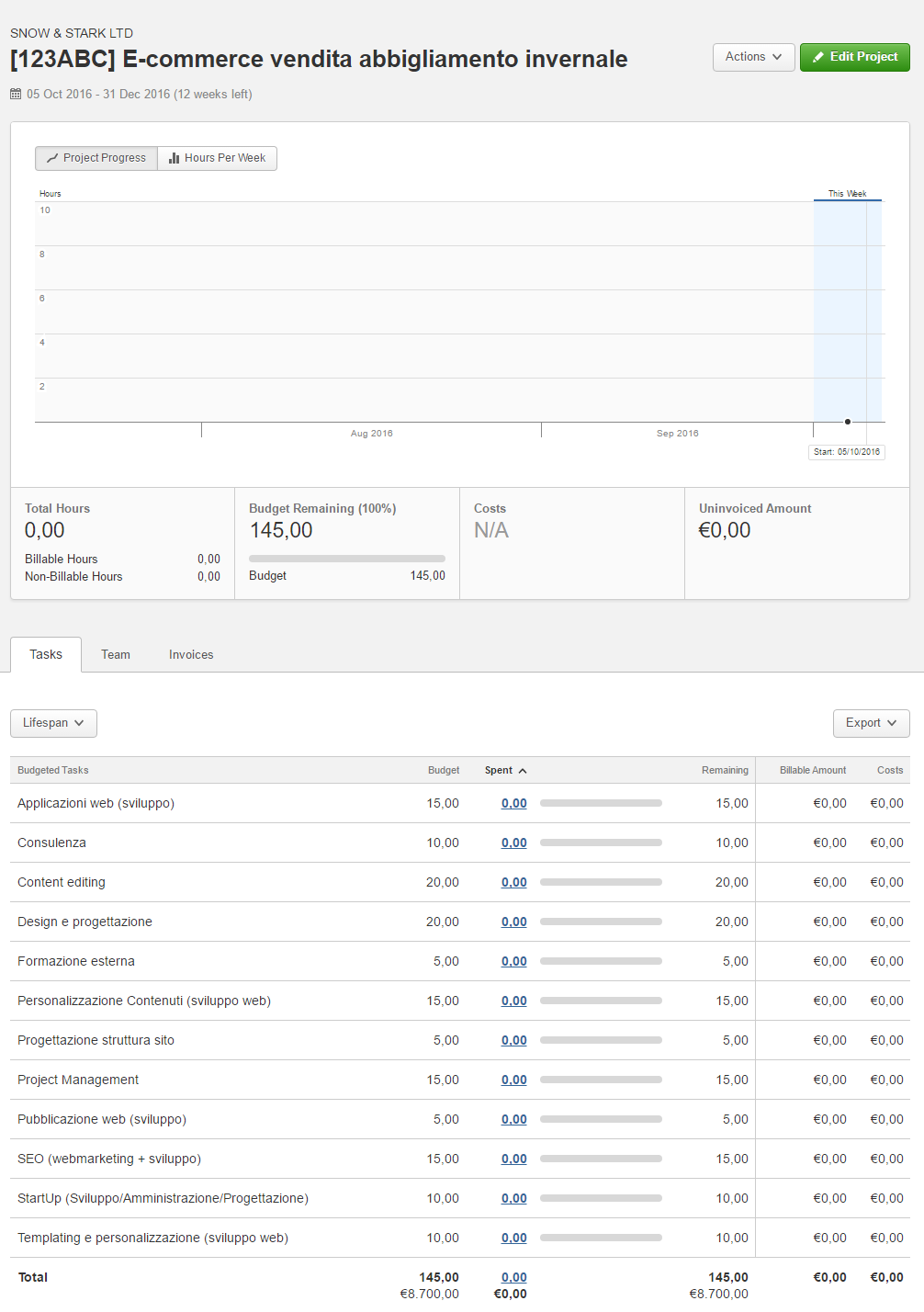
Ci sei ancora? Tutto chiaro? Okay, vediamo ora come registrare le ore lavorate!
I Timesheets: i tuoi simpatici compagni di lavoro
Se come me hai impostato Harvest come pagina di default all’apertura di Chrome, ogni mattina troverai questa schermata ad attenderti.
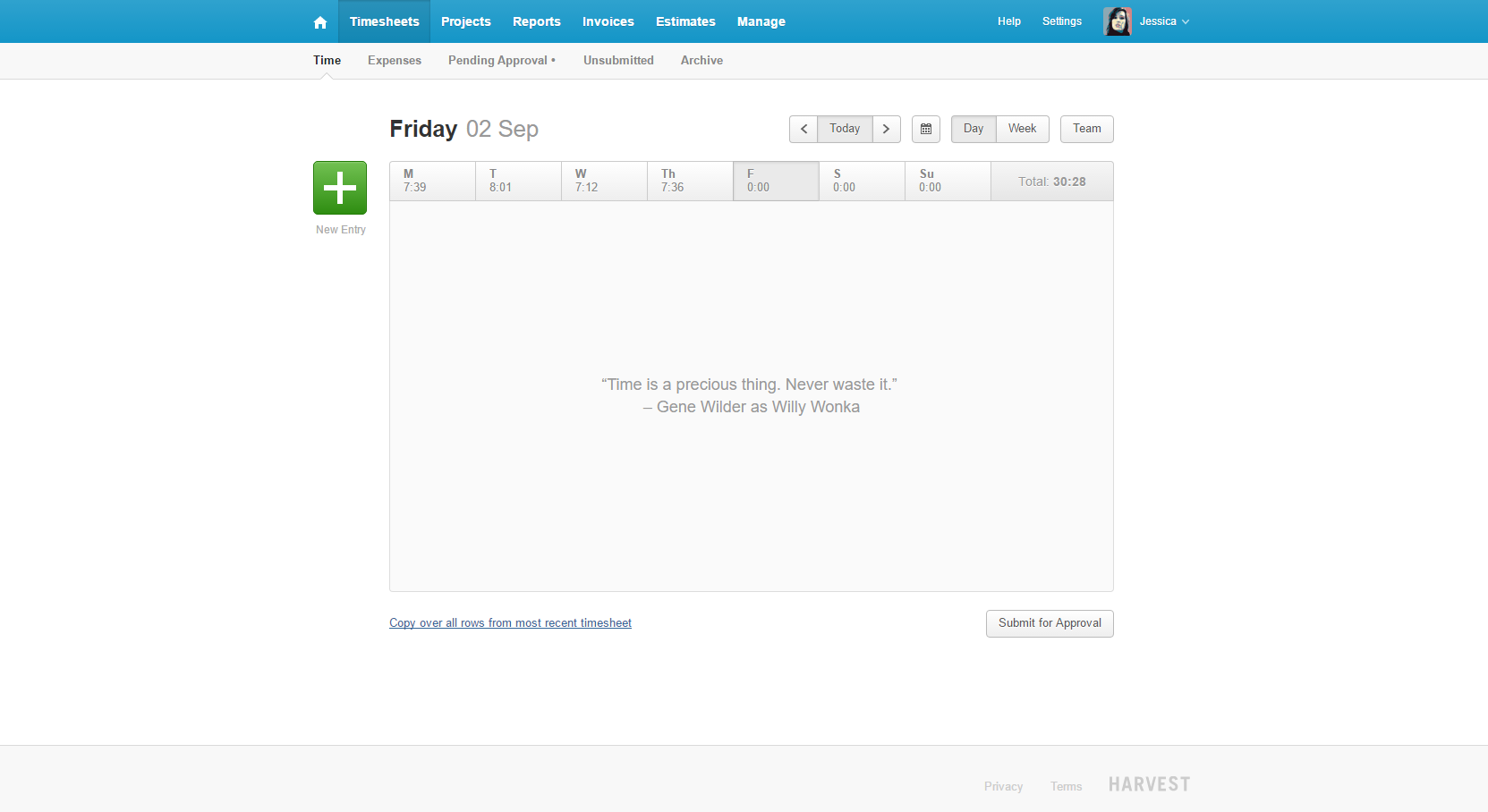
Perché ho usato l’aggettivo “simpatico”? Perché Harvest non è solo utile e indispensabile, ma è anche molto divertente! Ogni mattina ti accoglie con una citazione diversa sull’argomento Tempo, quella riportata sopra è una tra le mie preferite!
Quindi arrivi in ufficio, ti siedi alla scrivania, accendi il computer e come prima cosa clicchi sul tastone verde +.
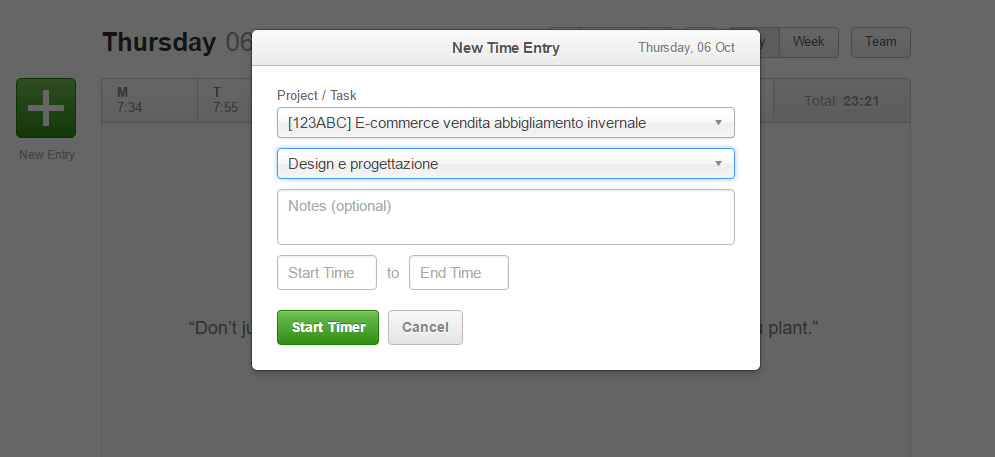
Selezioni il progetto che vuoi registrare, il task sul quale vuoi lavorare e inserisci delle note opzionali, molto utili se per vuoi scendere nel dettaglio del task. Qui puoi inserire il famoso “Installazione plugin SEO”! Cliccando su Start Timer Harvest inizierà a monitorare il tempo che dedicherai a quello specifico task del tuo progetto.
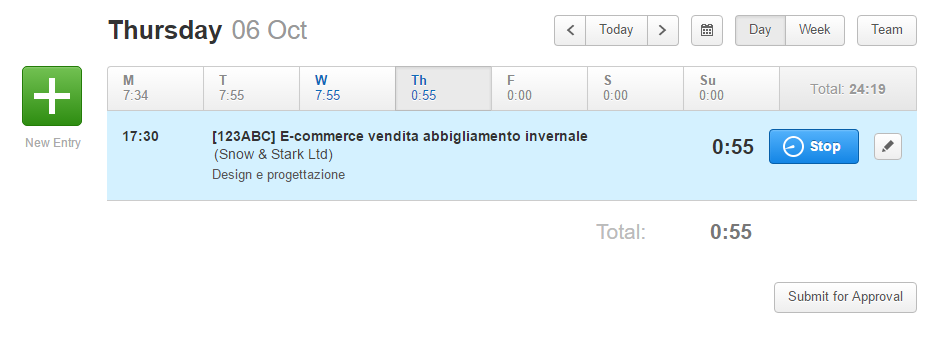
Quando hai finito di lavorare su quel task premi Stop e passi a tracciare il tuo lavoro successivo.
Harvest non è soltanto utile per monitorare i progetti esterni, ma anche le attività interne, come ad esempio la gestione della corrispondenza (ti sei mai chiesto quante ore all’anno passi a leggere le mail??? Ora finalmente potrai avere la risposta!), la formazione, le riunioni interne ecc.
Un’altra prova della simpatia di Harvest: spesso, soprattutto all’inizio, ti capiterà di uscire dall’ufficio alla sera senza fermare il timer. Il mattino dopo, all’apertura, ti attenderà una di queste frasi:

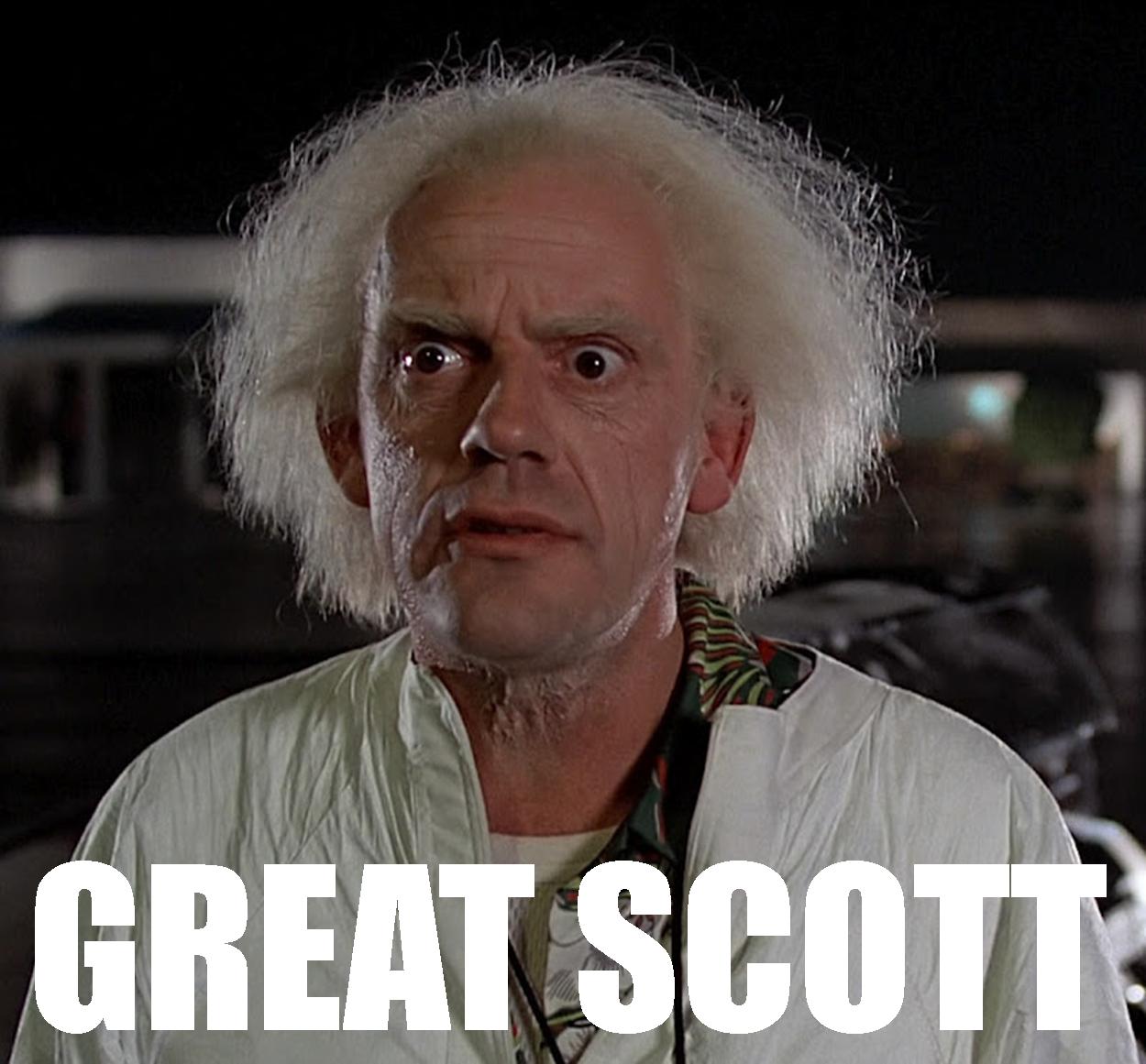
Lo userei solo per questo...
Ma ora torniamo nella scheda di gestione del progetto.
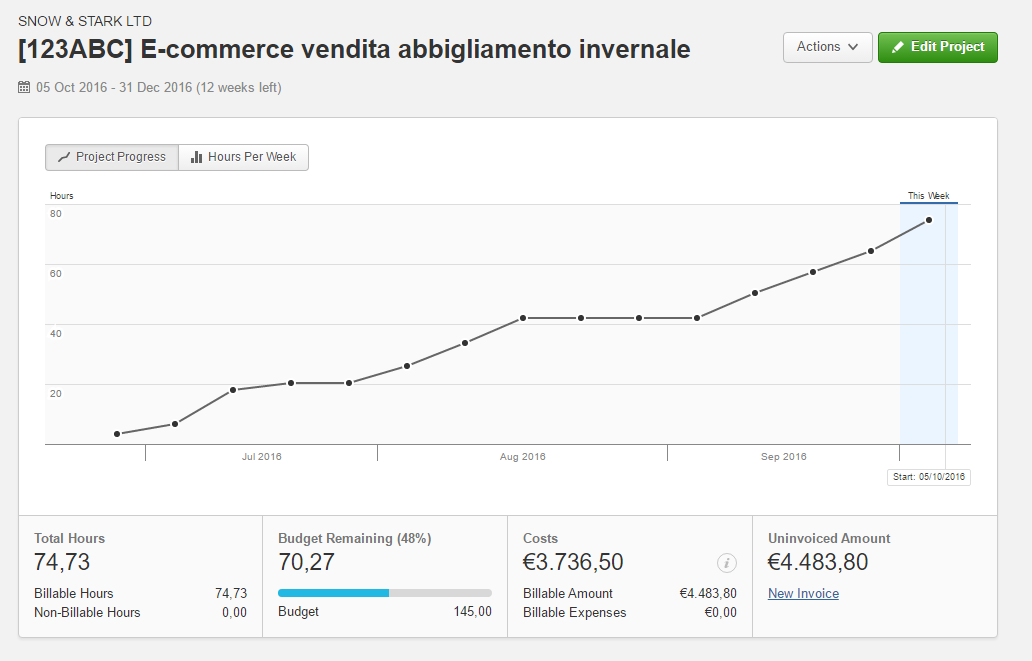
Analizziamo il grafico con l’andamento del progetto e la progressione dal momento in cui abbiamo iniziato a lavorarci.
Harvest fa il riepilogo delle ore di lavoro fino al momento dell'ultima consultazione, il budget totale, le ore restanti e, attenzione attenzione, costi e ricavi legati al progetto! Eh sì perché molto spesso si tende a tralasciare questo dato, o a delegarlo a chi si occupa di amministrazione e contabilità. Ma questo è un dato molto interessante per tutti i membri dello staff.
Alla voce Costi Harvest calcola i costi interni relativi al numero delle ore lavorate.
Supponiamo ad esempio di aver impostato un costo orario di 50€, moltiplicato per le 74,73 ore lavorate otteniamo un costo di gestione di 3.736,50€.
Per sapere il nostro guadagno invece, dal momento che abbiamo impostato un costo orario per il cliente di 60€, moltiplicato per le ore lavorate dà 4.483,80€. Ne risulta che il nostro guadagno fino a questo momento è di 747,30€.
Naturalmente il segreto sta nell’essere più precisi possibile non solo nella registrazione, ma anche nell’inserimento dei vari costi orari, che dovranno essere stabiliti assieme a chi si occupa della contabilità aziendale.
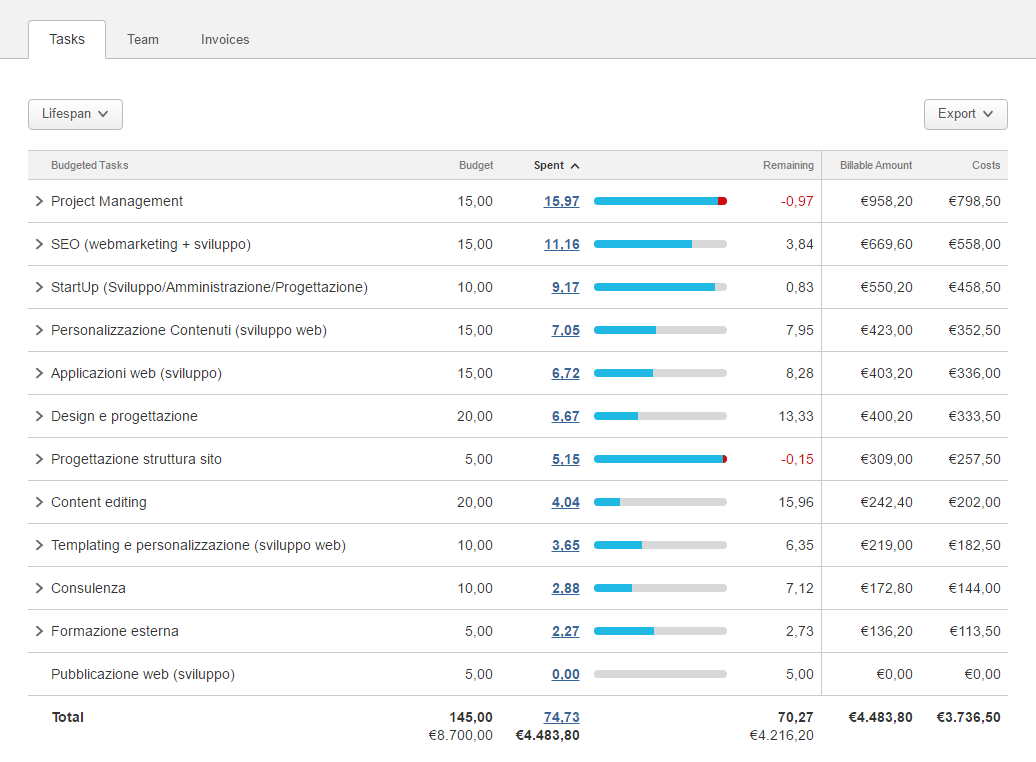
Passiamo al successivo livello di gestione e vediamo come sono distribuite le ore nei vari task impostati. Siamo in grado di vedere in questo modo se ci sono delle attività che hanno richiesto più tempo del previsto.
Le famigerate barre rosse
Veniamo alle note dolenti. Nonostante la tua attenzione nel preventivare prima, e nello svolgere il lavoro poi, potrebbe capitarti di trovarti in questa situazione:

Hai sforato!
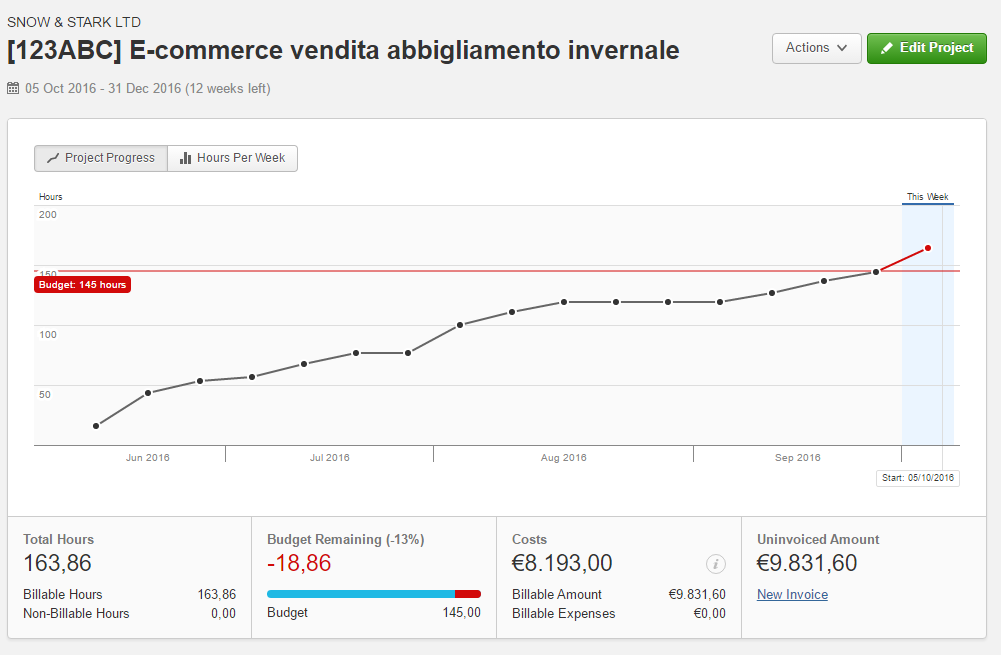
Implacabile, Harvest ti mostra il tuo grafico con una bella linea di demarcazione rossa che rappresenta il tuo budget. Okay, hai sforato, ma io ti avevo avvisato (vedi alert budget).
I Report
Può capitare che il tuo cliente ti chieda di avere un report dettagliato degli interventi effettuati sul suo sito. Panico! E adesso devo ricordarmi tutte le cose che ho fatto, vedere se ho segnato le ore, metterle in un foglio Excel (Excel?!?!) e poi inviarlo al cliente?
Ci pensa Harvest! Nella scheda Reports ci sono una serie di utili report sulle ore lavorate, in particolare Detailed Time ti consente di filtrare per data, cliente, progetto, task e membro dello staff, creando un report completo ed esportabile in Excel o Csv.
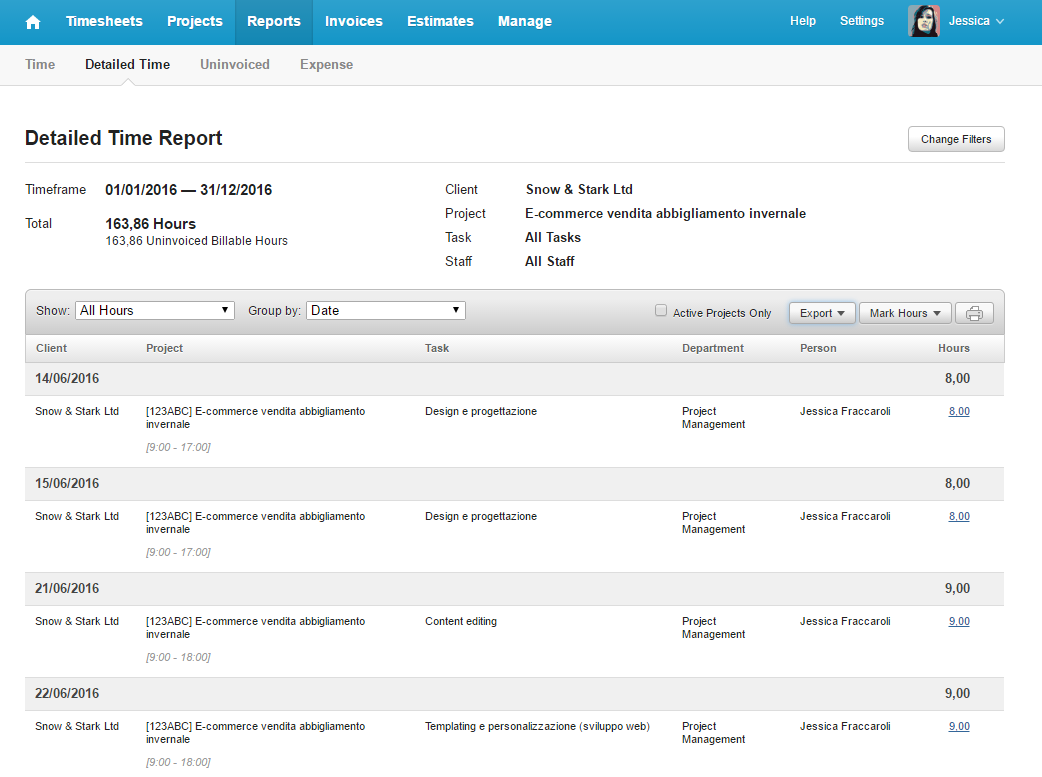
Un altro report interessante per chi ha la gestione dell’azienda (se sei un dipendente tappati gli occhi e salta al paragrafo successivo) potrebbe essere quello che indica quale membro dello staff ha prodotto di più in un determinato periodo, o su che cosa ha lavorato. Questi report si trovano già pronti nella sezione Reports, ed è possibile vedere sia un totale delle ore in un certo periodo, che un dettaglio per persona dei progetti sui quali, in concreto, un membro del proprio staff ha lavorato.
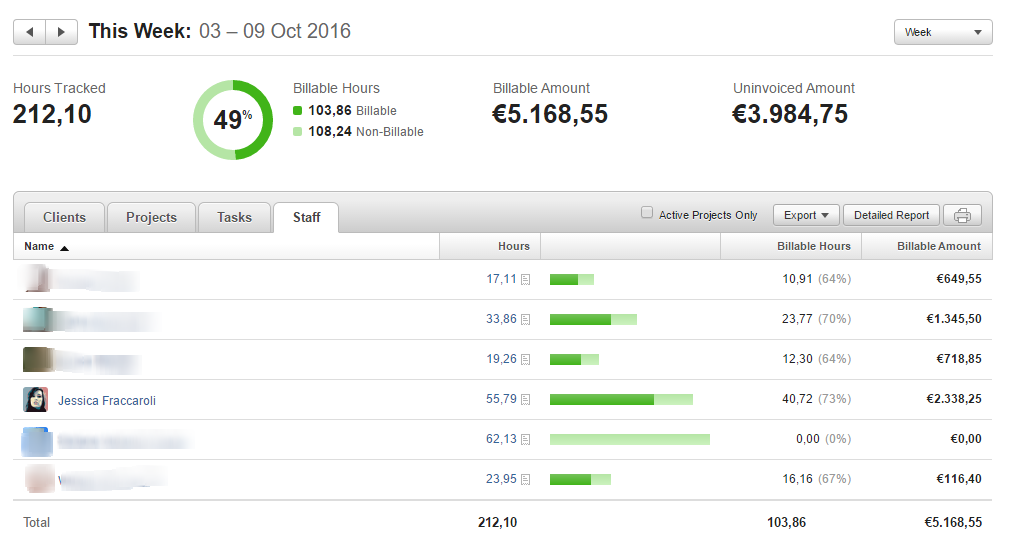
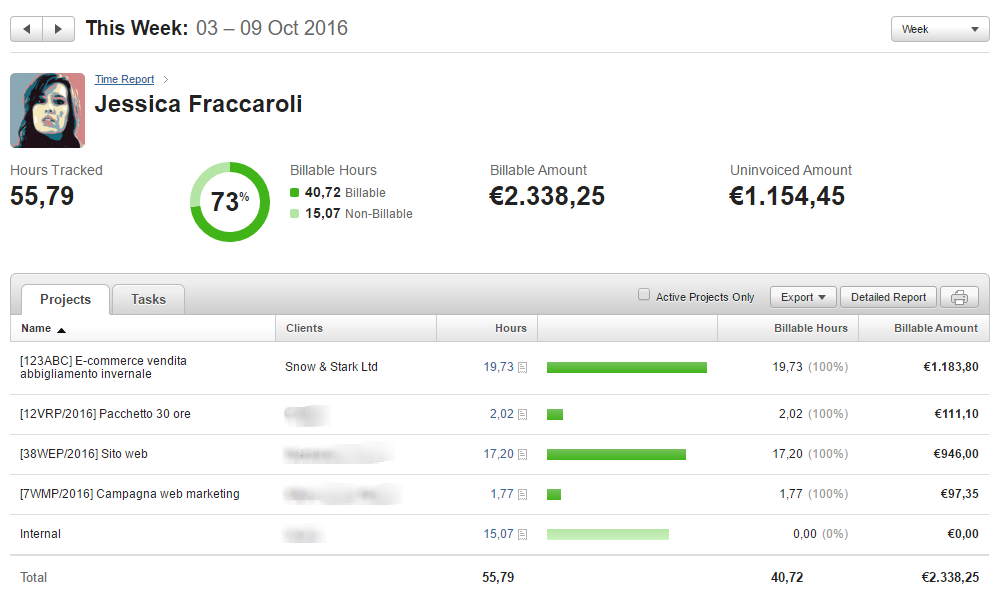
Crea Fatture direttamente dalle ore registrate
In aggiunta a tutte le funzionalità utili che ti ho elencato, Harvest ti consente anche di creare fatture per i clienti partendo dalle ore registrate.
Sinceramente non le ho mai utilizzate, perché in agenzia abbiamo scelto il software di contabilità di un’altra start-up, ma puoi valutare se la soluzione di Harvest fa per te. Probabilmente se sei un freelance troverai questa feature molto interessante.
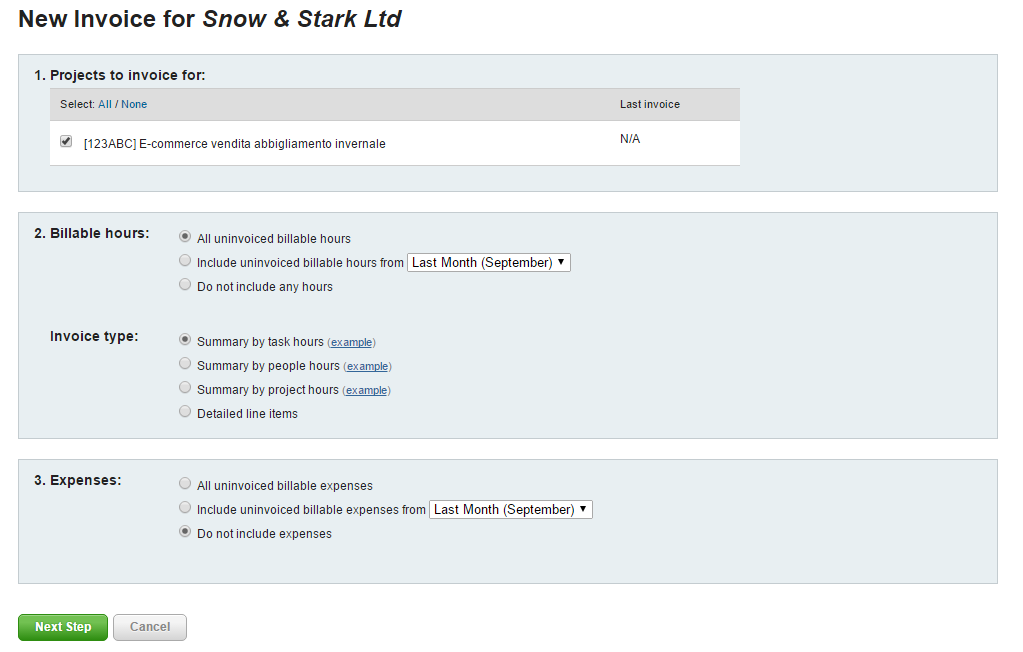
Selezioni il cliente, decidi il periodo e il tipo di dettaglio che vuoi avere in fattura e in automatico Harvest crea la tua fattura. Ci sono anche una serie di utili funzionalità come:
-
invio diretto via mail dalla piattaforma;
-
registrazione del pagamento;
-
creazione pdf;
-
possibilità di visualizzare la fattura online tramite link;
-
personalizzazione del template con i tuoi dati e il tuo logo.
Oltretutto le fatture sono agganciate ai progetti, per cui non perdi traccia di quanto è fatturato o da fatturare.
Porta le tue ore in giro con te
Sei fuori per una conferenza, per un meeting con un cliente e non riesci a registrare le tue ore? Harvest ha pensato anche a questo, sviluppando la sua App dedicata. È disponibile per iOS e Android, e ti consente di accedere alle funzionalità principali di registrazione ore e consultazione fatture ovunque ti trovi.
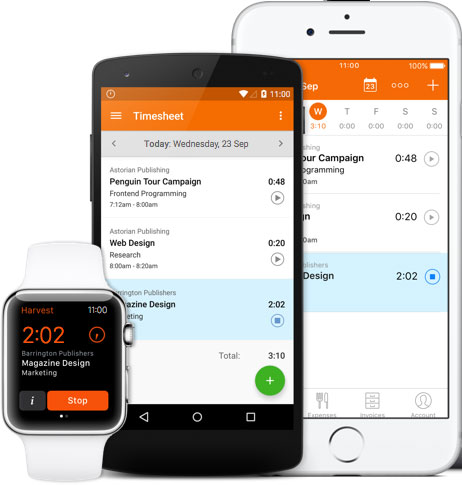
Devo dire che mi è capitato un paio di volte di uscire dall’ufficio con un timer aperto e appena me ne sono ricordata l’ho interrotto tramite App. Se sei uno che gira molto, ad esempio un commerciale, la troverai molto utile.
Add-ons e integrazioni
Per facilitarti ancora di più la gestione dei tuoi progetti aziendali hai a disposizione alcuni utili add-ons come l’estensione da aggiungere a Chrome o Safari per far partire o fermare i timer.
Harvest si integra poi con Forecast, altro utilissimo strumento creato dallo stesso team (magari te ne parlerò in un altro post), Asana, Basecamp, Trello e altri strumenti di project management, con vari software di gestione contabile e pagamenti (fra cui Paypal), sistemi di gestione help desk, CRM e molti altri (per approfondire: https://www.getharvest.com/add-ons).
I costi
Purtroppo tutte queste funzionalità non sono gratuite. Si va da un minimo di 12$ al mese per 3 utenti ad un massimo di 99$ al mese per utenti illimitati. Sono tutto sommato costi sostenibili per il ritorno che ne puoi ottenere. Imparare a tenere traccia del tempo e ad analizzare tutti i report di Harvest ti può sicuramente dare strumenti utili per migliorare tutto il processo produttivo, dal preventivo allo sviluppo.
È previsto anche un periodo di prova gratuito di 30 giorni, per renderti conto in prima persona dell’utilità di questo potente software. 30 giorni probabilmente non saranno sufficienti a farti capire tutte le potenzialità da cui potrai trarre vantaggio, avrai bisogno di un periodo di auto training per imparare ad usare correttamente i report, impostare i vari costi ecc, ma sono sicura che una volta provato non lo lascerai più!
In conclusione
Avrei ancora tante cose da dirti su questo utilissimo strumento di time tracking e project management, ma voglio lasciare a te il gusto della scoperta di tutte le sue funzionalità.
Spero di averti incuriosito e offerto suggerimenti utili. Provalo e, mi raccomando!, fammi sapere :)
